台式电脑如何连接无线网络?需要哪些步骤?
游客 2025-04-03 15:20 分类:网络常识 12
在这个数字化迅猛发展的时代,无线网络已成为家庭和办公室不可或缺的一部分。台式电脑虽然自身没有内置无线网卡,但通过外接设备也能轻松连接到无线网络。本文将详细介绍台式电脑连接无线网络的全过程,及其所需步骤,并附以指导和技巧,帮助您轻松搞定无线网络连接问题。
一、了解台式电脑连接无线网络的前提条件
在开始之前,需要确认您的台式电脑是否已经具备或者能够添加无线网络功能。一般来说,需要以下两个条件:
无线网卡或接收器:台式电脑一般需要外接USB无线网卡或者PCI无线网卡来实现无线连接。
驱动程序:安装正确的无线网卡驱动,以确保无线网络信号能够被电脑正确识别和使用。

二、购买合适的无线网卡
市面上的无线网卡种类繁多,根据您的网络环境和台式电脑的具体需求,选购合适的无线网卡至关重要。以下是选择无线网卡时需考虑的几个要素:
兼容性:网卡应与台式电脑的操作系统兼容。
网络标准:常见的有802.11b/g/n/ac/ax,选择支持当前或未来升级网络标准的网卡,例如支持802.11ac或更高速标准的网卡。
信号覆盖范围和稳定性:选择信号覆盖范围广、稳定性高的产品。
在购买后,确保网卡包装内包含所有必需的安装软件和驱动程序。
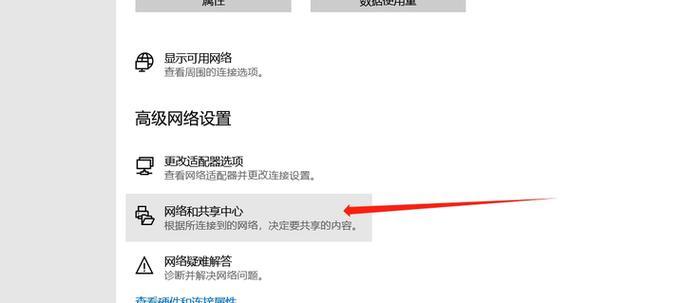
三、安装无线网卡驱动程序和软件
安装无线网卡的驱动程序是实现连接的前提。以下是一般流程:
1.物理安装:将无线网卡插入台式电脑的USB接口或插进PCI插槽中。
2.连接电源:确保网卡已正确连接到电脑,并拥有足够的电力供应。
3.系统识别和安装驱动程序:大多数现代操作系统会自动检测到新硬件并提示安装驱动程序。如果没有自动安装,您需要手动运行安装盘上的安装程序,或从制造商网站下载驱动程序进行安装。
4.重启电脑:安装完驱动程序后,重启电脑以确保系统稳定运行。

四、连接至无线网络
一切准备就绪后,使用以下步骤将您的台式电脑连接至无线网络:
1.打开无线网卡:有些无线网卡有开关或指示灯,确保已经打开。
2.搜索无线网络:
在电脑的系统托盘中找到无线网络图标。
点击图标,列表中会出现当前可用的无线网络。
3.选择网络:从列表中找到您的无线网络,并点击它。
4.输入密码:
如果网络是有密码保护的,则会提示您输入密码。
输入正确的密码后点击“连接”或“确定”。
5.等待连接:片刻之后,您的台式电脑应该就会显示连接成功,可以开始上网。
五、遇到问题怎么办?
在连接无线网络时可能会遇到各种问题,下面列出了一些常见问题及其解决方法:
无法找到无线网络:
确认无线网卡已打开,且电脑离路由器距离不远。
检查无线网络服务是否开启,并重启路由器试试。
连接失败或不稳定:
重启路由器和电脑。
检查是否有电磁干扰,或尝试更换无线信道。
更新或重新安装无线网卡驱动程序。
忘记密码:
在路由器上找到重置按钮,按压几秒钟恢复出厂设置,然后按照初始密码重新连接。
六、维护和优化无线连接
连接成功之后,您可以采取一些措施来维护和优化您的无线连接:
定期更新无线网卡驱动程序,以确保性能优化和安全性。
优化WiFi位置,避免信号遮挡和干扰。
更改无线网络名称和密码,以提高安全性。
使用更强的WiFi加密协议,如WPA3(如果路由器支持)。
七、
台式电脑连接无线网络的过程,大致包括准备合适的无线网卡、安装驱动程序、通过驱动界面搜索和连接无线网络,以及在遇到问题时进行排查和优化。只要按照正确的步骤操作,一般都能顺利完成无线网络的连接。希望本文的指南能够帮助您更快地享受无线生活的便利。
以上,您就了解了台式电脑连接无线网络的全过程以及需要注意的事项,并准备好了处理可能出现的问题的方案。如果在实践过程中有任何疑问,欢迎继续探究和提问,我们将乐于为您解答。
版权声明:本文内容由互联网用户自发贡献,该文观点仅代表作者本人。本站仅提供信息存储空间服务,不拥有所有权,不承担相关法律责任。如发现本站有涉嫌抄袭侵权/违法违规的内容, 请发送邮件至 3561739510@qq.com 举报,一经查实,本站将立刻删除。!
相关文章
- 台式电脑图标隐藏软件如何设置?隐藏后如何恢复? 2025-04-02
- 台式电脑怎么增加内存?需要哪些工具和步骤? 2025-03-31
- 台式电脑连接wifi上网的方法有哪些? 2025-03-31
- 台式电脑配置如何组装?组装步骤是什么? 2025-03-30
- 网上购买台式电脑如何配置?配置建议有哪些? 2025-03-29
- 公司组装台式电脑配置选择指南是什么? 2025-03-28
- 升腾台式电脑设置开机密码步骤是什么? 2025-03-28
- 台式电脑不显示手机热点图标的原因是什么?如何解决这个问题? 2025-03-28
- 台式电脑配置与笔记本有何不同?如何选择合适的配置? 2025-03-27
- 高端台式电脑配置推荐是什么? 2025-03-27
- 最新文章
- 热门文章
- 热评文章
-
- 小精灵蓝牙耳机连接步骤是什么?连接失败怎么办?
- OPPOReno7系列亮点有哪些?为何成为用户关注焦点?
- iPhone11与iPhoneXsMax哪个性价比更高?购买时应该注意哪些问题?
- 苹果12和13有哪些差异?购买时应考虑哪些因素?
- iPhone13ProMax新售价是多少?购买时需要注意什么?
- OPPOFindX6系列报价详情是多少?购买时需要注意哪些常见问题?
- 详述荣耀50与荣耀60的区别?
- vivoT1全面评测?这款手机的性能和特点如何?
- 手机设置时间显示格式方法详解?如何自定义时间显示格式?
- 哪些手机品牌推出了反向无线充电功能?这10款新机型有何特点?
- 华为B2手环有哪些智能技巧?如何解决使用中的常见问题?
- 华为P40和Mate30哪个更值得买?对比评测告诉你真相!
- 华为P9与Mate8配置差异在哪里?哪款更适合你?
- 哪些主板搭载最强劲的板载cpu?如何选择?
- 苹果12手机外壳颜色怎么更换?红色变黑色的方法是什么?
- 热门tag
- 标签列表
